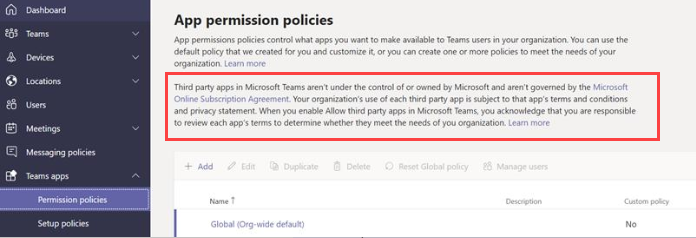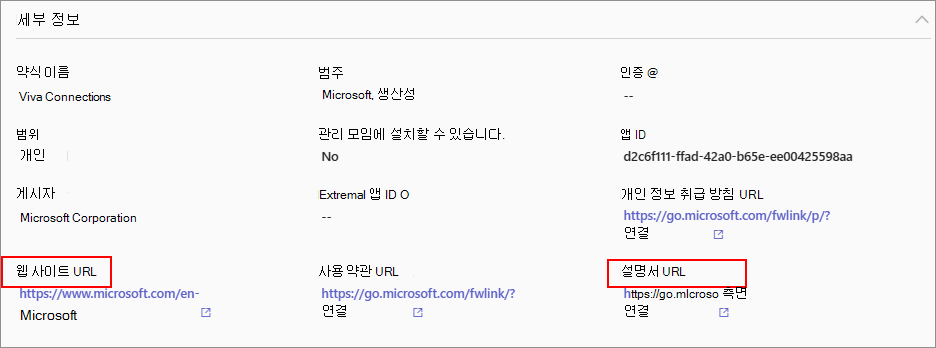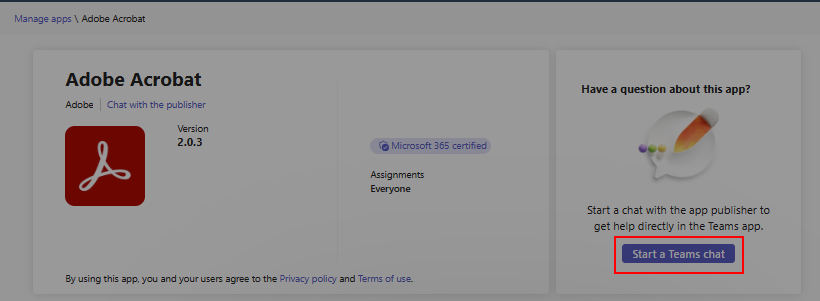Teams 관리 센터에서는 앱을 관리하기 위한 몇 가지 전용 페이지와 IS를 제공합니다. Teams 관리 센터 포털의 앱 관리 페이지에서 organization 대한 앱을 관리합니다. URL https://admin.teams.microsoft.com/policies/manage-apps 을 사용하여 organization 앱 카탈로그에서 사용할 수 있는 앱을 보고 관리합니다. 허용하기 전에 앱을 평가하고, 지원 정보를 찾고, 사용자별 또는 앱별로 조직 전체에서 앱의 가용성을 관리합니다. 2025년 4월부터 테넌트는 자동으로 앱 중심 관리로 마이그레이션됩니다.
이제 Teams 관리 센터에 앱 관리 페이지에서 타일 허용을 고려할 앱이 포함되어 있습니다. 이 타일에는 Microsoft 365 인증 및 게시자 증명 앱 수가 표시되어 관리자가 신뢰할 수 있는 앱을 신속하게 식별할 수 있습니다. 개수를 선택하여 앱 목록을 필터링하고 앱 관리를 간소화합니다.
각 앱의 세부 정보 페이지에 있는 새 보안 및 규정 준수 탭에는 인증 상태, 게시자 증명 및 주요 보안 특성 등이 표시됩니다. 자세한 내용은 보안, 데이터 처리 및 개인 정보에 대한 앱 준수 프로그램을 참조하세요.
Teams 관리 센터를 사용하려면 Teams 관리자 역할이 있어야 합니다. 더 높은 권한 역할을 가진 일부 관리자는 앱 거버넌스 작업을 수행할 수 있지만 가능한 경우 낮은 권한 역할을 사용하는 것이 좋습니다. 자세한 내용은 Teams 관리자 역할 및 Microsoft 365 관리자 역할을 참조하세요.
앱 개발자는 Microsoft Teams 메시지 확장 또는 Power Platform 커넥터와 같은 부조종사 에이전트를 만들어 Microsoft 365 Copilot를 확장 합니다. 이러한 부조종사 에이전트는 일상적인 작업 및 워크플로에서 사용자 생산성을 높입니다. 관리자는 Microsoft 365 관리 센터 통합 앱 페이지에서 copilot 에이전트를 관리합니다.
참고
테넌트와 동일한 릴리스 채널에 배포된 앱만 보고 관리할 수 있습니다. 예를 들어 테넌트가 일반 릴리스 채널에 있는 경우 프라이빗 또는 공개 미리 보기 채널에 배포된 앱을 관리할 수 없습니다. 일반 릴리스 채널에 릴리스되는 앱에는 문제가 되지 않습니다.
앱 관리 사용 사례 및 사용 가능한 인터페이스
대부분의 앱 관리 사용 사례를 수행하는 옵션은 Teams 관리 센터에서 사용할 수 있습니다. 또한 일부 옵션은 다른 포털이나 Teams 관리 센터의 다른 페이지에서 사용할 수 있습니다.
관리 센터에서 지원되는 앱 관리 작업은 다음과 같이 표로 표시됩니다.
| 앱 관리 사용 사례 | 인터페이스에 연결 | 설명서 |
|---|---|---|
| 앱을 허용 및 차단하여 조직의 사용자가 사용할 수 있는 프로그램을 제어합니다. 사용자 지정 앱을 업로드하고 승인할 수도 있습니다. 이 페이지에서 앱을 관리한 후 앱 사용 권한 및 앱 설정 정책을 사용하여 조직의 앱 저장소에서 특정 사용자가 사용할 수 있는 앱을 구성할 수 있습니다. | Teams 관리 센터에서 앱 관리 | 현재 문서 |
| 선택한 특정 사용자 및 그룹은 앱에 액세스할 수 있습니다. 지원되는 그룹 유형에는 보안 그룹, Microsoft 365 그룹, 동적 사용자 구성원 그룹, 중첩 그룹 및 배포 목록이 포함됩니다. 게스트 사용자는 앱에 할당된 경우에도 앱에 액세스할 수 없습니다. | TAC-대시보드 | 앱용 Access Control |
| 조직의 로고, 사용자 지정 배경 또는 색상으로 Teams 앱 스토어를 사용자 지정할 수 있습니다. | 저장소 사용자 지정 | 조직의 앱 스토어 사용자 지정 |
| Teams 앱 사용 현황 보고서는 사용 중인 앱, 활성 사용자 및 기타 앱 사용 정보에 관한 정보를 제공합니다. | 사용 현황 보고서 | Teams 앱 사용 현황 보고서 |
| 사용자는 게스트와의 모임을 호스트하거나 게스트와 채팅할 때 앱을 추가할 수 있습니다. 외부에서 호스트되는 모임이나 채팅에 참여할 때 게스트가 공유하는 앱을 사용할 수도 있습니다. 호스팅 사용자 조직의 데이터 정책과 해당 사용자 조직에서 공유하는 타사 앱의 데이터 공유 사례가 적용됩니다. | 외부 액세스 | 사용자 유형에 따른 앱 동작 |
| 게스트 액세스를 사용하면 회사 데이터에 대한 제어권을 유지하면서 조직 외부 사용자에게 응용 프로그램 및 기타 Teams 기능에 대한 액세스를 제공할 수 있습니다. | 게스트 액세스 | Teams의 게스트 액세스 |
| Teams 업데이트 정책은 Teams 앱에서 시험판 또는 미리 보기 기능을 볼 수 있는 Teams 및 Office 미리 보기 사용자를 관리하는 데 사용됩니다. | Teams 업데이트 정책 | Teams 공개 미리 보기 |
앱 카탈로그를 CSV로 내보내기
관리자는 Teams 관리 센터에서 조직의 전체 앱 카탈로그를 내보낼 수 있습니다. 관리자 및 보안 팀과 협력하여 앱을 평가하고, 앱 가용성을 확인하고, 앱 상태 확인하는 등의 작업을 수행할 수 있습니다.


앱 허용 또는 차단
관리자는 organization 걸쳐 사용되는 모든 유형의 앱에 대한 액세스를 제어합니다. 액세스할 수 있는 다양한 앱 유형을 알고 있습니다. Teams는 각 앱 및 각 사용자에 대한 액세스를 구성하는 세분화된 컨트롤을 제공합니다. 앱 또는 Copilot 에이전트를 허용하려면 다음 설정을 모두 수행해야 합니다. 앱을 차단하려면 다음 설정 중 하나를 사용합니다.
| 메서드 | 범위 | 사용 사례 |
|---|---|---|
| 조직 전체 앱 설정 | 조직 수준 | 조직에서 관련 앱을 사용할 수 있도록 하려면 이 설정을 사용합니다. |
| 앱 중심 관리 | 사용자 수준 | 모든 사용자를 허용하거나 특정 사용자가 앱을 사용하도록 허용합니다. |
앱 관리 페이지 또는 앱 세부 정보 페이지에서 특정 앱 또는 Copilot 에이전트를 허용하거나 차단할 수 있습니다. organization 통합 앱 관리로 마이그레이션되지 않은 경우 Teams 관리 센터 및 Microsoft 365 관리 센터통합 앱 페이지에서 앱 또는 Copilot 에이전트를 허용하거나 차단합니다. organization 통합 앱 관리로 마이그레이션되는 경우 Teams 관리 센터 또는 Microsoft 365 관리 센터통합 앱 페이지에서 앱 또는 Copilot 에이전트를 허용하거나 차단합니다. 두 관리 센터에서 에이전트, 앱 가용성을 통합하는 방법을 이해하려면 통합 에이전트 및 앱 관리를 참조하세요.
앱 관리 페이지에는 사용 가능한 모든 앱과 현재 조직 수준 앱 상태 표시됩니다. TAC에서 앱을 허용하거나 차단하려면 다음 단계를 수행합니다.
Teams 관리 센터에 로그인하고 Teams 앱>앱 관리에 액세스합니다.
앱 관리 페이지에서 앱을 선택하고 허용 또는 차단 옵션을 선택합니다.
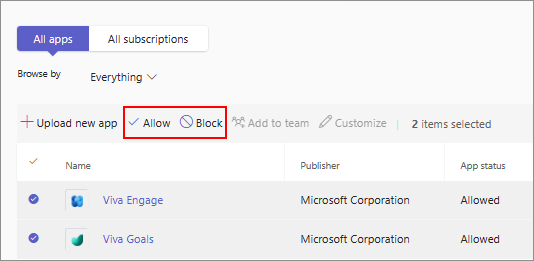
또는 앱 이름을 클릭하여 앱 세부 정보 페이지를 엽니다. 허용과 차단 사이의 상태 변경합니다.
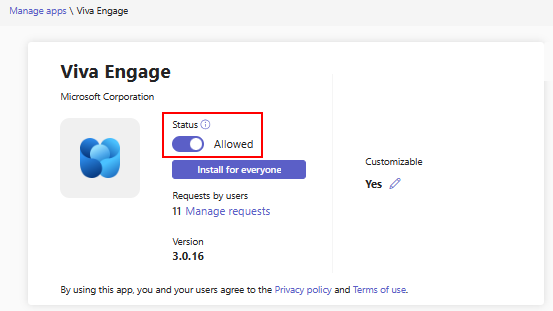
앱 중심 관리를 통해 앱 할당을 사용하여 앱에 대한 사용자 액세스를 정의합니다. 이전 앱 권한 정책은 더 이상 사용되지 않습니다.
개발자가 Teams 스토어에 앱을 게시하는 경우 일부 앱은 앱을 구성하기 위해 관리자가 필요할 수 있습니다. 관리자가 이러한 앱을 허용하기 전에 관리 센터에서와 같이 Blocked by publisher 표시됩니다. 사용자에게 허용하기 전에 게시자의 지침에 따라 앱을 구성합니다.
모든 타사 앱을 차단하려면 앱 관리 페이지에서 조직 전체 앱 설정을 열고 타사 앱 사용을 허용하지 않습니다. 앱 중심 할당을 사용하면 Microsoft에서 만든 앱을 차단할 수도 있습니다.
참고
Teams 클라이언트 내에서 사용자는 사용할 수 없는 앱을 허용하도록 요청할 수 있습니다. 알림을 받고 앱을 허용할 수 있습니다. 자세한 내용은 사용자 요청 보기 및 관리를 참조하세요.
- organization 통합 앱 관리로 마이그레이션되는 경우 Teams 관리 센터 또는 Microsoft 365 관리 센터통합 앱 페이지에서 앱 및 Copilot 에이전트를 허용할 수 있습니다. 자세한 내용은 통합 에이전트 및 앱 관리를 참조하세요.
참고
테넌트가 통합 앱 관리로 마이그레이션될 때까지 차단된 앱 또는 조직 전체 앱 설정과 같은 두 관리 센터의 설정이 동기화된 상태로 유지되는지 확인합니다. 이 측정값은 앱 기능과 관련된 예기치 않은 중단 또는 문제를 방지합니다.
조직 전체 앱 설정 관리
조직 전체 앱 설정을 사용하여 F 라이선스 를 가진 사용자가 맞춤형 최전방 앱 환경을 얻을 수 있는지 여부를 제어합니다. 사용자가 타사 앱을 설치하거나 organization 사용자 지정 앱을 업로드할 수 있는지 확인합니다.
앱 관리 페이지의 작업 메뉴에서 조직 전체 앱 설정을 선택합니다. 그런 다음 창에서 원하는 설정을 구성할 수 있습니다.
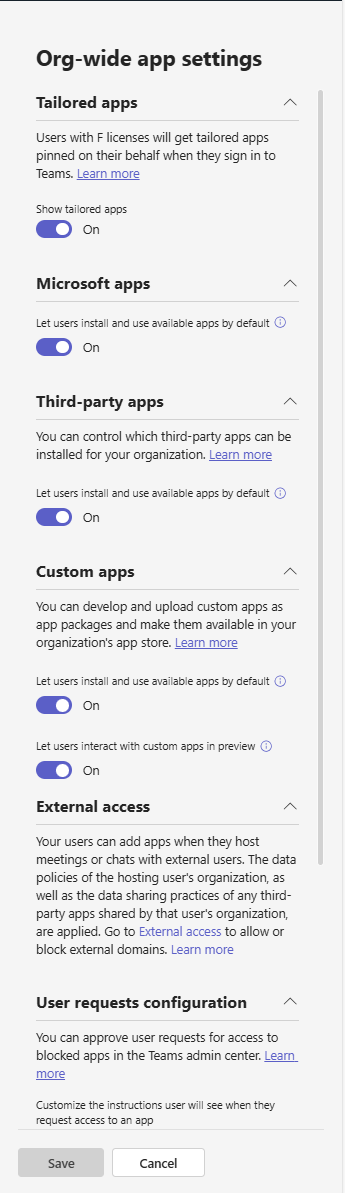
맞춤형 앱에서 맞춤형 앱 표시를 끄거나 켭니다. 이 설정이 켜져 있으면 F 라이선스가 있는 사용자는 맞춤형 최전방 앱 환경을 사용할 수 있습니다. 이 환경은 최전방 직원을 위해 Teams에서 가장 관련성이 높은 앱을 고정합니다. 자세한 내용은 최전방 직원을 위한 맞춤형 Teams 앱을 참조하세요. 이 기능은 F 라이선스에 사용할 수 있습니다.
Microsoft 앱에서 단일 컨트롤을 사용하면 사용자가 기본적으로 사용 가능한 앱을 자동으로 설치하고 사용할 수 있습니다.
타사 앱에서 단일 컨트롤은 새 앱과 기존 타사 앱의 대량 가용성을 관리합니다.
사용자 지정 앱에서 사용자가 기본적으로 사용 가능한 앱을 설치하고 사용할 수 있도록 허용 옵션을 끄거나 켭니다. 이 설정은 사용자가 사용할 수 있는 사용자 지정 앱을 설치하고 사용할 수 있는지 여부를 제어합니다. 사용자 지정 앱에 대한 자세한 내용은 사용자 지정 앱을 관리하는 방법을 참조하세요.
저장을 선택합니다. 설정은 몇 시간 후에 적용됩니다.
관리 센터 설정을 사용하면 사용자가 다른 조직의 사용자와 공동 작업할 수 있습니다. 모임에서 앱이 외부 사용자와 작동하는 방식을 이해하려면 외부 참석자를 위한 Teams 앱을 참조하세요.
앱 설치 또는 사용자가 앱을 설치하고 앱을 제거하도록 허용
IT 관리자는 organization 일부 또는 모든 사용자를 위한 Teams 앱을 설치할 수 있습니다. 개발자는 Outlook 및 Microsoft 365 앱(이전 office.com)에서 작업할 일부 Teams 앱을 만들 수 있습니다. 지원되는 모든 호스트에서 앱을 쉽게 사전 설치할 수 있습니다. 또는 사용자가 직접 앱을 설치하도록 할 수 있습니다. 사용자가 팀 외부에서 사용하는 경우 지원되는 몇 가지 앱을 자동으로 설치할 수도 있습니다. 자세한 내용은 앱을 사전 설치하는 방법을 참조하세요.
Microsoft 365 Government에 대한 조직 전체 앱 설정 관리
Microsoft 365 Government - Teams의 GCC, GCCH, DoD 배포에서는 기본적으로 모든 타사 앱이 차단됩니다. GCC에는 Microsoft Teams 관리 센터의 앱 사용 권한 정책 페이지에서 타사 앱 관리에 대한 다음 메모가 표시됩니다.
21Vianet 및 에어 갭이 있는 클라우드 환경에서 앱 관리
21Vianet 및 에어 갭이 있는 클라우드 환경에서 운영하는 Microsoft 365에서는 Teams 앱 앱 관리 페이지에서 앱 > 에 대한 개요를 확인할 수 있습니다.
앱에 대한 자세한 내용을 보려면 앱의 이름을 선택하여 앱 세부 정보 페이지에 액세스합니다. 사용자에 대해 앱을 허용하거나 차단할 수 있습니다.
앱에 대한 지원 정보
관리자 설정 또는 구성, 사용자 흐름 및 앱 기능, 앱 문제 해결 등에 대한 쿼리가 있을 수 있습니다. 다음 두 가지 원본에서 앱에 대한 지원 정보를 받습니다.
Teams 앱에 대한 직접적인 고객 지원은 제공하지 않지만 앱에 대한 다음과 같은 보호, 상태 검사 및 인증 방법을 제공합니다.
- 문제에 대해 Teams 앱을 사전에 검사 개발자에게 앱을 업데이트하도록 알릴 수 있습니다. 다루는 시나리오는 앱 상태, 사용자가 Microsoft에 보고한 기능 문제, 보안 문제 등과 관련이 있습니다. 자세한 내용은 게시된 앱에 대한 Microsoft 적용 작업을 참조하세요.
- 게시자 증명 및 Microsoft 365 인증 앱의 경우 Microsoft는 보안 및 규정 준수 정보를 제공합니다. 앱 개발자가 동의하는 경우 Microsoft는 앱 또는 부조종사 에이전트에 대한 인증 감사 중에 개발자가 제출한 자세한 증거를 다운로드 할 수 있는 옵션을 관리자에게 제공합니다.
- 앱 유효성 검사 프로그램의 일부로 모든 앱을 테스트하여 모든 앱이 광고된 대로 작동하는지 확인합니다. 앱 목록에 제안된 대로 앱이 작동하지 않는 경우 앱 개발자에게 연락하여 앱에 대한 업데이트를 요청합니다. 앱 개발자가 몇 가지 미리 알림 후에 요청된 업데이트를 하지 않는 경우 Teams에서 앱을 사전에 제거합니다.
- Microsoft 365 앱 준수 프로그램을 사용하는 앱에 대한 인증은 앱이 업계 표준 프레임워크를 준수하는지 확인합니다.
개발자가 제공한 앱 정보, 지원 및 설명서
앱 개발자는 고객 지원, 앱 업데이트, 보안 및 규정 준수 정보, 버그 수정 등을 제공합니다. 앱 보안 및 규정 준수 정보는 앱 세부 정보 페이지의 관리 센터에서 사용할 수 있습니다. 앱 개발자는 비즈니스 요구 사항, 문제 심각도 및 서비스 계약에 따라 앱 업데이트, 버그 수정 및 취약성 수정을 게시합니다. 앱 업데이트에 대한 직접 지원 요청 및 문의는 다음 두 위치에서 사용할 수 있는 웹 사이트 주소로 앱 개발자에게 문의하세요.
Teams 관리 센터의 앱 관리 페이지에서 앱의 앱세부 정보 페이지입니다.
앱의 AppSource 페이지의 세부 정보 + 지원 탭입니다.
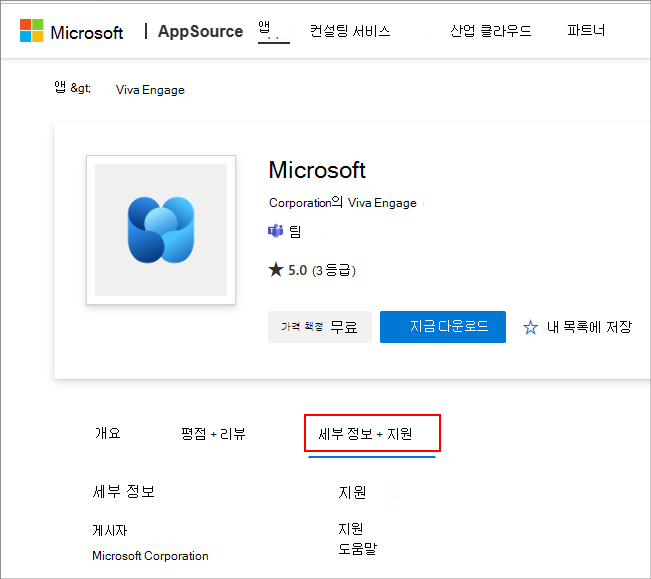
개인 정보 및 데이터 액세스 고려 사항: 앱의 사용 약관 및 개인 정보 보호 정책에서 앱 개발자는 앱이 사용하는 데이터와 데이터 처리 방법을 공개합니다. 이 정보는 앱 개발자의 웹 사이트에서 사용할 수 있으며 Teams 관리 센터의 앱 세부 정보 페이지에서 URL에 액세스할 수 있습니다. 많은 앱 개발자가 Microsoft 365 앱 규정 준수 프로그램을 진행하도록 선택합니다. 프로그램은 선도적인 업계 표준 프레임워크에서 파생된 컨트롤에 대해 앱을 확인하고 감사합니다. 이러한 각 앱에 대한 자세한 정보는 Teams 앱 보안 및 규정 준수에서 확인할 수 있습니다.
앱 개발자는 채팅에 사용할 수 있는 연락처 정보를 제공할 수 있습니다. 앱을 채택하고 롤아웃하기 전에 앱을 신속하게 평가하고 앱 개발자로부터 필요한 정보를 얻을 수 있습니다. 예를 들어 규정 준수 정보, 인증, 데이터 처리 사례, 유료 앱에 대한 가격 책정 세부 정보 및 설정 지침이 있습니다. Teams 채팅 시작을 선택하면 앱 개발자가 연락처 정보를 제공한 경우에만 앱 개발자와 채팅 을 시작할 수 있습니다. 채팅에서 개인 정보 및 중요한 정보를 공유하지 않는 것이 좋습니다.